WordPress Ping Optimizerプラグインをインストール&有効化した際、ヘッダー部分にこのようなエラー文が表示されることがあります。
![]()
ブログ内の全てのページで表示されてしまいますので、これでは非常に見た目が悪いです。
このページでは、そんなWordPress Ping Optimizerの533エラーの直し方と、そもそもWordPress Ping Optimizerは必要か?というお話をしていきたいと思います。
WordPress Ping Optimizerの533エラーの直し方
WordPress Ping Optimizerプラグインに533エラーが表示されるのは、ブログのPHPバージョンが7.2以上になっているためです。
この場合、エラーの直し方としては2つあります。
- WordPressのPHPバージョンをダウングレードする
- プラグインのエラー部分を修正する

皆さん使っているサーバーも異なるかと思いますので、今回はプラグインのエラー部分を修正する方法をご紹介します。
まずは、FTPソフトを使って該当のドメインの[public_html>wp-content>Plugins>WordPress-ping-optimizer]へアクセスしてcbnet-ping-optimizer.phpという名前のファイルをPCにダウンロードします。
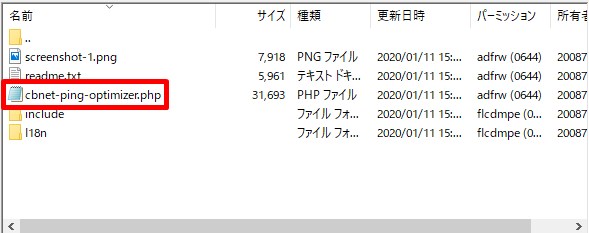
メモ帳などのテキストエディターでファイルを開き、キーボードのControl+Fで検索窓を出し$pingCount=count($this->cbnetpo_future_pings);と入力の上、次を検索をクリックします。
ちなみにコードの位置は、エラー表示にあるように533行目です。
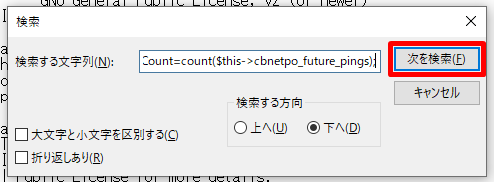
すると、このように該当のコードがある場所を自動で探し出してきてくれます。
あとは、このコードを下記のコードと張り替えて上書き保存します。
$pingCount = $this->cbnetpo_future_pings ? count( $this->cbnetpo_future_pings ) : 0;
上書き保存したデータをサーバーの同じ場所にFTPソフトで上書きアップロードします。
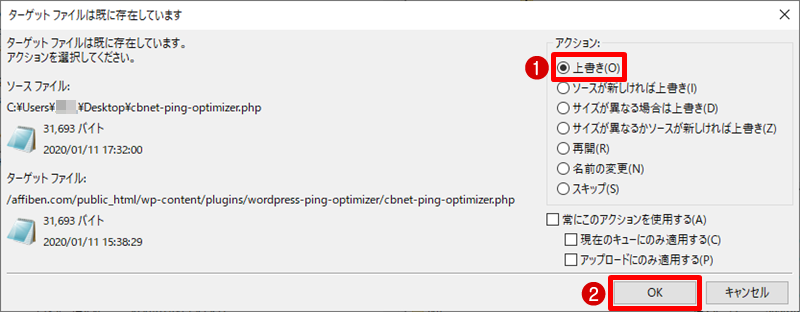

これでエラーが修正されます。お疲れさまでした。
WordPress Ping Optimizerは必要か?
ここまでの手順でプラグインのエラーは改善されますが、そもそもWordPress Ping Optimizerはブログに必要なのか?という問題に立ち帰ってみましょう。
ping送信についてのお話が出てきますので、ping送信がイマイチ分かっていない人は先に『ping送信とは?Googleに対するSEO効果と10のサーバーリスト』をご覧ください。

まず、結論からお伝えすると僕自身はWordPress Ping Optimizerプラグインを利用していません。
理由は以下の2つによるところが大きいです。
- WordPress Ping Optimizerを使う必要性がない
- プラグインを追加したくない

1つずつ見ていきましょう。
WordPress Ping Optimizerを使う必要性がない
ping送信先の設定方法でもお伝えしているとおり、わざわざWordPress Ping Optimizerプラグインを使わなくてもWordPressにもとから備わっている機能でping送信は事足ります。
もちろん、WordPress Ping Optimizerを使うことで記事の更新時にはping情報を送信せず、記事の公開時のみにping情報を送信できるようになる利点はあります。
ただ僕の場合、記事を更新するということは何かしらのリライト作業をしたということなので、再度クローラーを呼んでリライトした新しい記事で評価しなおしてほしいです。
つまり、記事の更新時であってもping送信が必要(=プラグイン不要)なんです。
もしも複数の記事をまとめて更新する必要性が出てきた場合には、設定>投稿設定からping送信先リストを一時的に削除すればいいだけですので、やはりプラグインはなくてもいいかなと。
プラグインを追加したくない
WordPress Ping Optimizerに限らず、僕はなるべく余計なプラグインは有効化していません。
プラグインは増えれば増えるほどブログの表示速度が低下しますし(=SEO的に不利)、セキュリティ的にも脆弱性が目立ってしまいます。
そのため、あってもなくても変わらないプラグインであれば、使わないようにしています。
この視点で考えると、「とりあえず有効化しておこう」と複数のプラグインを使いもしないのに有効化している状態はあまり最適とは言えませんね。





コメント